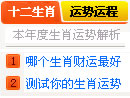站点导航
【菜鸟学堂】用GHOST备份还原全过程!
日期:2006-09-07 荐:銆愯秴鍑嗐€戝厤璐圭敓杈板叓瀛楄鎵癸紝鐘瑰澶у笀浜蹭复锛�
1.到网上载一个"小矮人DOS",这是一个非常好用简单易学的备份工具和系统维护工具.安装完后,它会自动在BOOT.INI中增加一项开机系统选择.具体如下:
[boot loader]
timeout=3
default=multi(0)disk(0)rdisk(0)partition(1)\WINDOWS
[operating systems]
multi(0)disk(0)rdisk(0)partition(1)\WINDOWS="Microsoft Windows XP Professional" /noexecute=optin /fastdetect /kernel=cwboot.exe
C:\grldr=我的DOS工具箱
multi(0)disk(0)rdisk(0)partition(1)\WINDOWS="Microsoft Windows(No BootScreen)"
就是那个"我的DOS工具箱"以后可以尽情的利用它维护系统,如进入纯DOS模式,备份,等等.
2.在非系统盘建一个文件夹,用来等会放置备份的内容.当然也可以不建,不过为了整体设计着想还是建个比较好.因为以后的备份文件是不能随便乱移的.移了就无法识别,也就失去了备份的意义.可命名为:
SYSTEMBACKUP.等(汉字在GHOST里以乱码显示,所以尽量用英文.).
3.好了,下面重启系统.在开机系统选项中多了个"我的DOS工具箱'.按向下键.选取,回车,一会进入小矮人环境.
里面有几个选项,选取"'手动备份系统"那项.回车.
4,进入系统GHOST备份环境了.可以用鼠标也可以用键盘.选取"Local "-----------"Partition "(备份分区,即CDEF盘等等)------"To Image "(做成镜像文件){ 以后要还原系统就直接选" FROM IMAGE"(从镜像文件中 .......) }
4.1(备份).GIF
(2005-9-20 00:19, 33.08 K)
4.2(还原).GIF
(2005-9-20 00:19, 38.33 K)
5,下面就是一些选择.首先选择要备份的分区,就是System分区,单击ok -------------------接着选择要放置的位置,点击最上面的下拉框.选刚才建的文件夹所在的分区(比如D盘.但此时上面是C,具体原因不说了,看看就明白了.),选要放置的文件夹.-----------------------Filename一栏键入镜像文件名称,如“qifeng.gho”(注:不能选正在备份的分区),然后按“enter”键.
(选择源盘(SOURSE PARTION))]
5.1.GIF
(2005-9-20 00:24, 31.8 K)
: [选择目的盘与存放的文件夹]
5.2.GIF
(2005-9-20 00:26, 39.09 K)
6.接着.选择是否压缩与压缩的方式,No 不压缩, Fast 低压缩,速度快. High 高压缩,速度慢。自己看看,选哪个,我个人推荐FAST.比较折中,不想等太久,我的三分钟之内能备好.
6.1.GIF
(2005-9-20 00:30, 25.58 K)
7.然后就开始等.备完之后选择退出EXIT.
8.然后就进入DOS模式,输入restart.即可重启.这样系统就备完了.
———————————————————上面的图是我从网上拷来的,可能有点不一样,但大致能看明白怎么回事。注意看截取的图片标题的英文,写得很清楚.下面的是动画————-————————————————————————————
图片附件
: [备份]
05.gif
(2005-9-26 05:18, 109.93 K)
图片附件
: [还原]
06.gif
(2005-9-26 05:18, 140.48 K)
[boot loader]
timeout=3
default=multi(0)disk(0)rdisk(0)partition(1)\WINDOWS
[operating systems]
multi(0)disk(0)rdisk(0)partition(1)\WINDOWS="Microsoft Windows XP Professional" /noexecute=optin /fastdetect /kernel=cwboot.exe
C:\grldr=我的DOS工具箱
multi(0)disk(0)rdisk(0)partition(1)\WINDOWS="Microsoft Windows(No BootScreen)"
就是那个"我的DOS工具箱"以后可以尽情的利用它维护系统,如进入纯DOS模式,备份,等等.
2.在非系统盘建一个文件夹,用来等会放置备份的内容.当然也可以不建,不过为了整体设计着想还是建个比较好.因为以后的备份文件是不能随便乱移的.移了就无法识别,也就失去了备份的意义.可命名为:
SYSTEMBACKUP.等(汉字在GHOST里以乱码显示,所以尽量用英文.).
3.好了,下面重启系统.在开机系统选项中多了个"我的DOS工具箱'.按向下键.选取,回车,一会进入小矮人环境.
里面有几个选项,选取"'手动备份系统"那项.回车.
4,进入系统GHOST备份环境了.可以用鼠标也可以用键盘.选取"Local "-----------"Partition "(备份分区,即CDEF盘等等)------"To Image "(做成镜像文件){ 以后要还原系统就直接选" FROM IMAGE"(从镜像文件中 .......) }
4.1(备份).GIF
(2005-9-20 00:19, 33.08 K)
4.2(还原).GIF
(2005-9-20 00:19, 38.33 K)
5,下面就是一些选择.首先选择要备份的分区,就是System分区,单击ok -------------------接着选择要放置的位置,点击最上面的下拉框.选刚才建的文件夹所在的分区(比如D盘.但此时上面是C,具体原因不说了,看看就明白了.),选要放置的文件夹.-----------------------Filename一栏键入镜像文件名称,如“qifeng.gho”(注:不能选正在备份的分区),然后按“enter”键.
(选择源盘(SOURSE PARTION))]
5.1.GIF
(2005-9-20 00:24, 31.8 K)
: [选择目的盘与存放的文件夹]
5.2.GIF
(2005-9-20 00:26, 39.09 K)
6.接着.选择是否压缩与压缩的方式,No 不压缩, Fast 低压缩,速度快. High 高压缩,速度慢。自己看看,选哪个,我个人推荐FAST.比较折中,不想等太久,我的三分钟之内能备好.
6.1.GIF
(2005-9-20 00:30, 25.58 K)
7.然后就开始等.备完之后选择退出EXIT.
8.然后就进入DOS模式,输入restart.即可重启.这样系统就备完了.
———————————————————上面的图是我从网上拷来的,可能有点不一样,但大致能看明白怎么回事。注意看截取的图片标题的英文,写得很清楚.下面的是动画————-————————————————————————————
图片附件
: [备份]
05.gif
(2005-9-26 05:18, 109.93 K)
图片附件
: [还原]
06.gif
(2005-9-26 05:18, 140.48 K)
标签: